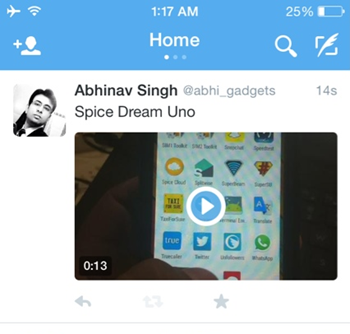بعد ما يقرب من شهرين من إطلاق HTC أحدث هاتف HTC الرائد واحد A9 ، لقد توصلنا إلى بعض النصائح الشيقة والمفيدة للمستخدمين. على الرغم من أن One A9 ليس بنفس قوة الهواتف آيفون 6s أو Nexus 6P ، لا تزال ليست صفقة سيئة بالنسبة لسعرها. تمتاز HTC بتصميم ممتاز وشاشة رائعة وتكوينات عادلة وتقريباً كل شيء يجعلها حزمة جيدة بشكل عام. سنتيح لك تحقيق أقصى استفادة من One A9 من خلال هذه الإرشادات والنصائح التي توصلنا إليها.

استخدم اختصارات مستشعر بصمة الإصبع

يأتي هاتف HTC One A9 مزودًا بمستشعر بصمة الإصبع الذي يعمل بشكل رائع ويشعر بأنه أفضل. مثل معظم قارئات بصمات الأصابع ، يمكن استخدامه لفتح الهاتف وإجراء عمليات شراء في playstore ، ولكن هذا ليس كل شيء. في خيارات الماسح الضوئي لبصمات الأصابع في قائمة الإعدادات ، يمكنك تمكين أو تعطيل إيماءتين يمكن استخدامهما كاختصارات قابلة للاستخدام لتوفير الوقت والضغطات. الخياران هما:
شاشة الاستيقاظ- إذا كنت لا تريد تشغيل النقر المزدوج لإيماءة الاستيقاظ من إيماءات الشاشة ، فيمكنك ببساطة استخدام مستشعر بصمات الأصابع للنقر على الشاشة وإيقاظها.
زر الصفحة الرئيسة- يمكنك الوصول مباشرة إلى الشاشة الرئيسية عند تشغيل الشاشة ، ببساطة عن طريق النقر على مستشعر بصمة الإصبع مرة واحدة.
احصل على المحتوى الموجود بعيدًا عن هاتفك القديم
تتمثل إحدى المشكلات الرئيسية التي تواجهك أثناء التبديل من الهاتف القديم إلى الهاتف الذكي الجديد في نقل البيانات من جهازك القديم إلى الجهاز الجديد. تأتي HTC على أهبة الاستعداد لإنقاذ المستخدمين من هذه المشكلة ، فقد تم إنشاؤها في إطار مهارة الحصول على محتوى من أي من هاتفك الذكي بما في ذلك iPhone أو أي هاتف Android آخر.
لنسخ بياناتك احتياطيًا على HTC One A9 ، هناك بعض المهام البسيطة التي يجب القيام بها. افتح ملف إعدادات وانتقل للحصول على محتوى من الهاتف القديم. سترى خيارات لـ ' هاتف HTC Android الذكي ، آخر ' هاتف ذكي يعمل بنظام Android ،' و ' ايفون . ' انقر فوق الشخص الذي ترغب في نسخه احتياطيًا واتبع الإرشادات.
استخدم SMARTLOCK لتجنب الإغلاق في السيناريوهات المفضلة
من بين جميع الطرق ، تعد بصمة الإصبع هي أفضل طريقة لإلغاء قفل جهازك ، بدلاً من وضع رقم التعريف الشخصي والنمط ورمز المرور للوصول إلى جهازك. يكدس Android ميزة رائعة توصف بأنها Smartlock في إعدادات الخصوصية ، وستتمكن من فتح هاتفك الذكي ميكانيكيًا لشاشة القفل بمجرد دخولك إلى المنزل أو سيارتك. تعمل ميزة Smartlock على حفظ الأجهزة الموثوقة عند إقرانها بهاتفك الذكي وتحافظ على إلغاء قفل الهاتف عندما تكون متصلاً ببرنامج Bluetooth مثل ساعتك الذكية أو مكبر الصوت اللاسلكي أو الاستريو الآلي.
اذهب إلى الإعدادات> الأمان> Smart Lock (إدخال كلمة المرور / رقم التعريف الشخصي / الاتجاه). من هناك سيكون لديك خياران:
- أجهزة موثوقة - احتفظ بهاتفك الذكي مفتوحًا أثناء إقرانه بوحدات دقيقة (مكبر صوت ، ستيريو السيارة ، ساعة ذكية) باستخدام Bluetooth.
- أماكن موثوق بها - احتفظ بهاتفك مفتوحًا أثناء وصولك إلى مناطق معينة (المنزل والمكتب وما إلى ذلك).
- وجه موثوق به - سيتم إلغاء قفل الهاتف الذكي تلقائيًا أثناء التعرف على وجهك بعد تشغيل الشاشة.
- صوت موثوق - يتعرف على الأمر الصوتي المحفوظ مسبقًا ويفتح الهاتف.
استخدم الإيماءات من شاشة القفل كاختصارات
قامت HTC بدمج الكثير من إيماءات اليد التي تتيح لك الوصول إلى شاشة مختلفة وفتح التطبيقات مباشرة من شاشة القفل ، أو أثناء إيقاف تشغيل الشاشة. كل ما عليك القيام به هو الاستفادة القصوى من الضربات الشديدة والنقرات للوصول على الفور إلى تطبيقاتك المفضلة.

لتمكين إيماءات اليد ، انتقل إلى الإعدادات> العرض والإيماءات> إيماءات Motion Launch .
- انقر نقرًا مزدوجًا للاستيقاظ والنوم - التقط الهاتف الذكي في الوضع الرأسي والصنبور المزدوج للاستيقاظ ، وافعل ذلك مرة أخرى للنوم.
- اسحب لأعلى لفتح - التقط الهاتف الذكي بشكل عمودي وأعلى لفتح الجهاز.
- اسحب لليسار لزيارة الشاشة الرئيسية - التقط الهاتف الذكي بشكل عمودي واسحب لليسار للوصول إلى المنزل على الفور.
- اسحب لليمين لتحرير Blinkfeed - عامل مشابه ، ولكن قم بالتمرير المناسب للوصول إلى Blinkfeed على الفور.
- زر الصوت لتحرير الكاميرا - التقط الهاتف في البانوراما واضغط على زر التحكم في مستوى الصوت لتشغيل الكاميرا
اختر التطبيقات التي تستخدم مؤشر LED للإخطارات ومتى
يعد مؤشر LED للإشعارات جهازًا مطلوبًا كثيرًا على وحدات Android هذه الأيام. لحسن الحظ ، يضم One A9 واحدًا لطيفًا وحيويًا وذكيًا. يستفيد البعض منا بشكل كامل من إشعارات وتخصيصات إضاءة LED ، حيث لا يعتمد الكثير عليها كثيرًا. لا يمكنك تعطيل الوميض تمامًا في One A9 ، ولكن لديك خيار لتخصيص الطريقة التي يومض بها.
صورة الملف الشخصي في google لا تظهر على youtube

- لإعداد LED للإخطارات ، انتقل إلى الإعدادات> الصوت والإخطار .
- من القائمة المعروضة ، انقر فوق إشعارات الفلاش لتحديد خيار تغيير مؤشر LED من اللطيف إلى الأكثر فاعلية أثناء إيقاف تشغيل الشاشة.
- لتعيين إشعارات الفلاش لمنتجات الشخص وتطبيقاته ، انقر فوق إشعارات التطبيق اللطيفة. من هنا ، ستكون قادرًا على الاختيار للاستفادة من إشعارات LED - لطيفة للمكالمات التي تم تجاهلها والبريد الصوتي والرسائل ومناسبات التقويم والبريد والتنبيهات وما إلى ذلك.
عرض نسبة البطارية

إذا كنت شخصًا يراقب دائمًا عمر البطارية ، فهذه الميزة تناسبك. يمكنك ببساطة الاحتفاظ بسجل لحالة البطارية من خلال النظر إلى النسبة المئوية المتبقية للبطارية على أيقونة البطارية داخل شريط البطارية. ببساطة اذهب إلى الإعدادات> الطاقة واختبار المجال اللاحق أظهر مستوى البطارية.
تمكين وضع توفير البطارية لإخراج عمر البطارية الإضافي
أحد أهم العوامل التي تثير القلق في HTC One A9 هو حجم بطاريته الصغيرة ، فهو دائمًا خيار صعب للاختيار بين الهيكل الرائع والبطارية الثقيلة. تتأكد HTC من أنك لن ينتهي بك الأمر في تلك الحالة الحرجة حيث لا يوجد منفذ طاقة حولك وبطاريتك تتضاءل ، يمكن أن يكون لديك بعض الخيارات.
المكالمة الواردة لا تظهر على الشاشة

مثل جميع أجهزة Android Marshmallow ، يأتي One A9 مزودًا بوضع مدمج لحفظ البطارية. يتم تمكينه تلقائيًا أثناء انخفاض هاتفك الذكي إلى 15٪ ، ومع ذلك يمكن تمكينه يدويًا بالانتقال إلى الإعدادات> الطاقة والتبديل موفر الطاقة تشغيل.
إذا كنت لا تزال ترغب في الحصول على بعض العصير الإضافي ، فيمكن أيضًا تمكين وضع توفير الطاقة الفائق في نفس الإعداد. سيؤدي ذلك إلى إبقاء الهاتف في وضع توفير الطاقة الشديد. يؤدي هذا إلى تعطيل معظم وظائف الهاتف الذكي ولا يتبقى لك سوى إرسال الرسائل النصية وعدد قليل من الخيارات الأخرى الموجودة في الهواتف المميزة وسيتم تحويل الشاشة إلى اللون الداكن للحفاظ على البطارية.
قم بإيقاف تشغيل الرسوم المتحركة لتسريع هاتفك
تأتي أجهزة Android برسوم متحركة تفاعلية ولكنها قد تشعر بالبطء والإزعاج في بعض الحالات ، وليس عادةً على جهاز مثل One A9. نواجه أحيانًا مواقف تستغرق فيها الرسوم المتحركة وقتًا أطول مما ستستغرقه في الواقع لإكمال الأشياء الخاصة بك. الرسوم المتحركة رائعة ، لكننا نحبها أكثر إذا كانت التحولات أسرع قليلاً.
لقد أخفت Google إعدادًا سريًا لتجربة ذلك على كل جهاز يعمل بنظام Android تقريبًا. أولاً ، انتقل إلى الإعدادات> حول> معرفة البرامج> المزيد .
تجد ' كمية البناء 'واضغط عليه بشكل متكرر. ستدرك رسالة تخبرك أنه تم إلغاء قفل اختيارات المطورين. انتقل مرة أخرى إلى الإعدادات واضغط على اختيارات المطورين اختيار . انتقل لأسفل إلى متقدم أنت جاهز تمامًا لإعداد الرسوم المتحركة للنافذة والرسوم المتحركة الانتقالية وفترات الرسوم المتحركة.
قم بإضافة أو إزالة مادة المحتوى إلى BLINKFEED
BlinkFeed هي أداة الكل في واحد الخاصة بشركة HTC والمخصصة لموجزات المعلومات والتحديثات الاجتماعية والنصائح المستندة إلى الموقع ، وكلها يمكن الوصول إليها بسهولة بتمرير سريع إلى اليسار من شاشتك الرئيسية. تعد تهيئة BlinkFeed أمرًا بسيطًا مثل استخدامه ، فأنت بحاجة إلى اتباع هذه الطرق من أجل التغيير المطلوب:
لتحميل أو التخلص من القطع من BLINKFEED:
- من شاشتك الرئيسية ، اسحب إلى اليسار لفتح BlinkFeed
- اضغط على أيقونة القائمة في الزاوية العلوية اليسرى
- اضغط على أيقونة + لإضافة محتوى أو التخلص منه
سيكون لديك الآن خيار تحديد المحتوى الذي تريد عرضه عبر BlinkFeed الخاص بك من بين مجموعة من الشبكات الاجتماعية ومصادر مختلفة (أو من ناحية أخرى ، سيؤدي إلغاء تحديد المصادر إلى إزالة الأماكن التي لا تريد الحصول على تحديثات منها ).
لتمكين أو تعطيل النصائح المستندة إلى الموقع
- من شاشة منزلك ، اسحب لليسار للوصول إلى يمين الدخول إلى BlinkFeed
- اضغط على أيقونة القائمة في الزاوية اليسرى العليا
- اضغط على أيقونة +
- تحقق أو قم بإلغاء تحديد حزمة الوقت الحقيقي
قم بإزالة الفقاعات من الشاشة الرئيسية الخاصة بك
إذا كنت تريد إزالة BlinkFeed من شاشتك الرئيسية تمامًا ، فستحتاج إلى اتباع هذه الخطوات. ما عليك سوى الانتقال إلى قائمة إعدادات BlinkFeed كما هو مذكور أعلاه ، واختيار إدارة لوحات الشاشة الرئيسية ، قم بتحديد لوحة BlinkFeed الخاصة بك ، ثم انقر فوق يزيل . يمكنك إضافة BlinkFeed في أي وقت بالانتقال إلى إعدادات > إضفاء الطابع الشخصي> إدارة لوحات الشاشة الرئيسية .
اضبط وضع ألوان الشاشة
يحتوي One A9 على شاشة AMOLED. يعني هذا أساسًا أن الألوان الداكنة أغمق وأن الألوان زاهية ومشرقة. لقد قامت شركة HTC بعمل رائع مع الشاشة على One A9 ، ومع ذلك فقد قامت أيضًا بتضمين وضع إعداد العرض الذي يسمح لك بتغيير نظام الألوان للحصول على رؤية أفضل في ظل ظروف مختلفة.

- اذهب إلى الإعدادات> العرض والإيماءات
- انقر على ملف تعريف اللون وقم باختيار AMOLED أو sRGB
قم بتبديل الكاميرا إلى أوضاع PRO أو HYPERLAPSE أو بطيئة الحركة
واجهة مستخدم الكاميرا الافتراضية وقابليتها للاستخدام أساسيان للغاية ويسهل على الجميع الاستفادة منها. إذا كنت تفضل شيئًا مخصصًا إضافيًا للتصوير الفوتوغرافي ، فهناك وضع Pro وعدد قليل من الأوضاع المختلفة للعب والإبداع. يمنحك الوضع الاحترافي مراقبة الإعدادات مثل ISO وتوازن اللون الأبيض واختيار تنسيق RAW. يمكنك ببساطة التبديل إلى وضع آخر في كل مرة تريدها. افتح تطبيق الكاميرا وانقر على أيقونة 4 دوائر. اختر من قائمة الأوضاع.

- بالنسبة - ISO ، توازن اللون الأبيض ، التعرض ، إخراج اللون
- Hyperlapse - ضغط مقطع فيديو ممتد إلى فاصل زمني مذهل.
- حركة بطيئة - يسجل مقاطع فيديو بطيئة الحركة.
- سيلفي - التقط صورة بالكاميرا الأمامية
- بانوراما - يساعدك على ترتيب صور متتالية للحصول على صورة مناظر طبيعية للحصول على عرض 360 درجة لمحيطك.
[stbpro id = 'gray'] موصى به: الأسئلة الشائعة حول HTC One A9 والإيجابيات والسلبيات واستفسارات المستخدم [/ stbpro]
قم بإعداد ANDROID PAY لتسديد المدفوعات
إذا سئمت من سحب محافظك وتمرير بطاقتك المصرفية في كل مرة تقوم فيها بالشراء ، فأنت بحاجة ماسة إلى بديل لإراحة محفظتك في المنزل وإجراء عمليات شراء حتى عندما تكون بعيدًا. يسهّل Android Pay إجراء عمليات الشراء باستخدام أي شيء آخر غير هاتفك. يدعم HTC One A9 Android Pay ولإعداد بطاقتك ، يجب اتباع الخطوات التالية:
- افتح ال Android Pay التطبيق لهاتفك الذكي
- المس علامة + في الزاوية العلوية اليسرى.
- يلمس أضف بطاقة ائتمان أو بطاقة خصم
- إذا كنت قد حصلت بالفعل على بطاقات مرتبطة ، فحدد واحدة أو اختر أضف بطاقة أخرى لإضافة واحدة جديدة.
- استخدم الكاميرا لمسح معلومات بطاقتك ضوئيًا أو إدخالها يدويًا
استخدم Google الآن على TAP للبحث عن المحتوى
نظرًا لأن HTC One A9 من بين الأجهزة القليلة التي تأتي مع Android Marshmallow خارج الصندوق ، ستتاح لك فرصة اللعب بأحدث ميزات وتعديلات Google. واحدة من أكثر الميزات الجديدة إنتاجية في Marshmallow تسمى ' Google Now on Tap . 'إنها طريقة جديدة للبحث عن الأشياء بدون الكتابة أو التبديل إلى Google. كل ما عليك فعله هو الضغط لفترة طويلة على زر الصفحة الرئيسية. ستقوم Google بفحص شاشتك النشطة ، وبعد ذلك تكتشف النص الموجود على الشاشة. إذا كنت تبحث عن GadgetsToUse ، فستجد روابط لقناتها على Youtube وموقعها الإلكتروني وشبكاتها الاجتماعية.
تعليقات الفيسبوك